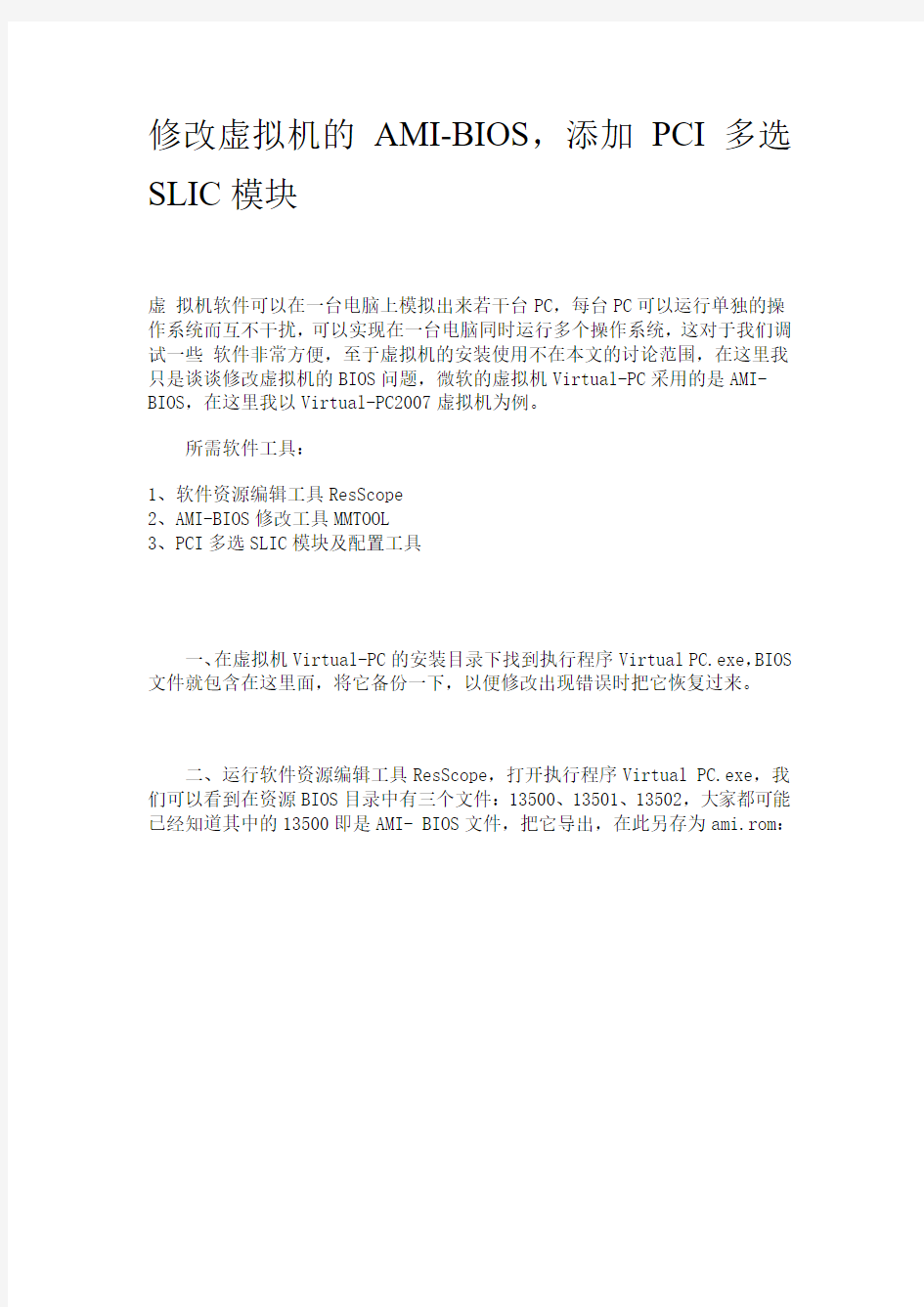

修改虚拟机的AMI-BIOS,添加PCI多选SLIC模块
虚拟机软件可以在一台电脑上模拟出来若干台PC,每台PC可以运行单独的操作系统而互不干扰,可以实现在一台电脑同时运行多个操作系统,这对于我们调试一些软件非常方便,至于虚拟机的安装使用不在本文的讨论范围,在这里我只是谈谈修改虚拟机的BIOS问题,微软的虚拟机Virtual-PC采用的是AMI- BIOS,在这里我以Virtual-PC2007虚拟机为例。
所需软件工具:
1、软件资源编辑工具ResScope
2、AMI-BIOS修改工具MMTOOL
3、PCI多选SLIC模块及配置工具
一、在虚拟机Virtual-PC的安装目录下找到执行程序Virtual PC.exe,BIOS 文件就包含在这里面,将它备份一下,以便修改出现错误时把它恢复过来。
二、运行软件资源编辑工具ResScope,打开执行程序Virtual PC.exe,我们可以看到在资源BIOS目录中有三个文件:13500、13501、13502,大家都可能已经知道其中的13500即是AMI- BIOS文件,把它导出,在此另存为ami.rom:
三、用MMTOOL打开刚才导出的ami.rom,如果修改它来安装OEM XP的话,我们可以通过提取其中的1B模块(Single Link Arch BIOS),用UltraEdit修改其中的字符为OEM厂商的标示符,然后再替换掉原来的1B模块即可。但在这里我们想要加入一PCI模块,可奇怪的是我们并没有发现里面有网卡的bootrom 启动模块,但可以肯定里面一定有这个模块,因为在虚拟机启动时出现了虚拟网卡bootrom的启动界面(下图示):
四、即然肯定有bootrom模块,但又不在我们提取出的BIOS文件13500中,那么这个bootrom模块在哪里呢?经过简单的分析,我发现它就是 13502文件,因为将要添加的是PCI模块,所以需要知道两个参数Vendor-ID和Device-ID,在此分别为1011和0009,(注意顺序是反的),将这两个参数记下来,以备后用:
五、用Multi-PCI.exe将PCI多选SLIC模块MultiPCI.bin的Vendor-ID 和Device-ID修改为刚才记下的参数值,生成新的MultiPCI.bin模块:
六、用ResScope打开执行程序Virtual PC.exe,鼠标选中BIOS中的13502文件,点击菜单中的导入按钮,选取刚才修改好的MultiPCI.bin模块文件,将原来的bootrom模块替换掉:
七、启动虚拟机,在自检画面过后,就会出现提示信息,按F5进入设置界面,下图即为在此虚拟机中截取的画面:
注意事项:
1、原虚拟网卡的Vendor-ID和Device-ID这两个参数值一定要正确,模块MultiPCI.bin的这两个值要和它相同。
2、只须替换13502文件,不必修改13500文件。
默认情况下,VMware Workstation的虚拟网卡使用 192.168.1.0 ---- 192.168.254.0 范围中的(子网掩码为 255.255.255.0)两个网段(对应于第一块网卡 VMnet1 和第二块网卡 VMnet8)。由于每块网卡使用的网段是随机的,不固定。在用VMware做网络实验时,很不方便,一般把VMware使用的网段固定在一定范围。 机器配置:Windows7 中文家庭版,64位系统,Dell笔记本,虚拟机Windows server 2003 中文版SP2 网络适配器如下 Dell Wireless 1397 WLAN Mini-Card Microsoft Virtual WiFi Miniport Adapter Realtek PCIe FE Family controller 成功联网的前提: 首先,设备管理器里面要有VMware Virtual Ethernet Adapter for VMnet1和VMware Virtual Ethernet Adapter for VMnet8(其实只需要8,不需要1也行)。且显示无问题。 其次,控制面板\网络和 Internet\网络连接里面,你的网卡属性里面,VMware Bridge Protocol协议需要打钩(注意是你的物理网卡,而不是虚拟网卡的属性,虚拟网卡可以不打勾)如图3 另外,系统服务中没有更改默认VMware所续启动的三个必要服务。 如果上述必要设置有问题,只要重新运行一下安装程序,选择修复安装,一般问题都会解决。 设置虚拟机联网的详细步骤:(以下设置最好是都用管理员身份运行) 1、打开开始菜单,所有程序,VMware,Virtual Network Editor 2、打开NAT标签页,把VMnet Host的下拉菜单设置成VMnet8,记下下面的Gateway IP Address,比如说我的就是192.168.32.2 3、打开DHCP标签页,选择下面列表中的VMnet8,并点击列表右下角的Properties按钮,记下Start IP Address和End IP Address,比如说我的就是192.168.32.128和192.168.32.254 4、关闭VMware,Virtual Network Editor,运行VMware Workstation,更改虚拟机的硬件,设置网卡的运行方式为第二种(NAT:Used to share the host's IP address 5、启动虚拟机,比如说我的是Windows server 2003 中文版,并打开控制面板\网络和Internet连接\网络连接 6、更改本地连接属性里面的TCP/IP属性,选择使用下面的IP地址,其中,IP地址填刚才DHCP页面里面记下的两个IP地址中的随便一个IP,也就是说从192.168.40.128到192.168.32.254,随便选一个,我选的是192.168.32.202。子网掩码是自动填的255.255.255.0,默认网关和下面的DNS是填刚才NAT 页面记下的IP,比如我的是192.168.32.2。 7、打开浏览器,输入 https://www.doczj.com/doc/ae3965562.html,/ ,能上网了。 而我的情况还比较特殊,有两台虚拟机,并且无限上网使用了代理 https://www.doczj.com/doc/ae3965562.html, 一台:192.168.32.202 数据库服务器 一台:192.168.32.203 应用程序和前端服务器 203与202不同的地方时 203 的多配置一个DNS,ip位202的 这样以后,
新《环境保护法》相关修改解读六第四十五条国家依照法律规定实行排污许可管理制度。 实行排污许可管理的企业事业单位和其他生产经营者应当按照排污许可证的要求排放污染物;未取得排污许可证的,不得排放污染物。 修改提示: 本条是关于排污许可管理制度的原则性规定。本条是新增的条款,1989年制定《环境保护法》时,排污许可管理制度还在探索中。多年时间证明,排污许可管理制度是一项重要的环境管理制度,作为环境保护领域基础性的法律,修订后的《环境保护法》中明确了这项制度。 第五十九条企业事业单位和其他生产经营者违法排放污染物,受到罚款处罚,被责令改正,拒不改正的,依法作出处罚决定的行政机关可以自责令改正之日的次日起,按照原处罚数额按日连续处罚。
前款规定的罚款处罚,依照有关法律法规按照防治污染设施的运行成本、违法行为造成的直接损失或者违法所得等因素确定的规定执行。 地方性法规可以根据环境保护的实际需要,增加第一款规定的按日连续处罚的违法行为的种类。 修改提示: 本条是关于按日计罚制度的规定。需要说明的是,实施按日计罚的根本目的不是罚款,而是督促企业改正违法行为。因此,按日计罚不能无限期计罚,实行按日计罚仍不能有效遏制违法排污行为的,对于其中超标超总量的排污行为,应属本法第六十条规定的情节严重的违法排污行为,应当采取进一步措施予以制止。 第六十条企业事业单位和其他生产经营者超过污染物排放标准或者超过重点污染物排放总量控制指标排放污染物的,县级以上人民政府环境保护主管部门可以责令其采取限制生产、停产整治等措
施;情节严重的,报经有批准权的人民政府批准,责令停业、关 闭。 修改提示: 本条是关于排污单位超标超总量的法律责任规定。需要说明的是,按日计罚的前提条件是违法排污行为,包括了本条规定的超标 超总量的情形,在责令限制生产、停产整治期间,也不能违法排污,如果符合违法排污的情形,同样是处以罚款、按日计罚。
VMware是很受欢迎的虚拟机,在我们平时的工作中需要经常用到,此文简单总结了平时使用的三种网络配置方式,具体的原理没有去深究。 虚拟机系统安装的是Linux系统。 首先,我们在本机上查看所有网络配置连接,使用命令:ipconfig Java代码
isconnected 33. 34.Ethernet adapter VirtualBox Host-Only Network: 35. 36. Connection-specific DNS Suffix . : 37. IP Address. . . . . . . . . . . . : 192.168. 154.1 38. Subnet Mask . . . . . . . . . . . : 255.255. 255.0 39. Default Gateway . . . . . . . . . : 40. 41.C:\Documents and Settings\user> Microsoft Windows XP [版本5.1.2600] (C) 版权所有1985-2001 Microsoft Corp. C:\Documents and Settings\user>ipconfig Windows IP Configuration Ethernet adapter VMware Network Adapter VMnet8: Connection-specific DNS Suffix . : IP Address. . . . . . . . . . . . : 192.168.74.1 Subnet Mask . . . . . . . . . . . : 255.255.255.0 Default Gateway . . . . . . . . . : Ethernet adapter VMware Network Adapter VMnet1: Connection-specific DNS Suffix . : IP Address. . . . . . . . . . . . : 192.168.2.1 Subnet Mask . . . . . . . . . . . : 255.255.255.0 Default Gateway . . . . . . . . . : Ethernet adapter 无线网络连接:
WordPress 主题模板制作及修改教程 每一套 WP 主题都由结构层、表现层和数据层构成,可以说是典型的、符合 Web 体系标准的“三层结构”。WP主题的这种模式块化的特点决定了其设计其实是非常简单,但又极其灵活的。可以说,学会了制作 WP 主题,就相当于基本理解了 Web开发的客户端模型,对进一步学习掌握 Web 技术具有重要意义。这也正是 WP 的魅力所在! 在一套 WP 主题中,最基本的两个文件是 index.php 和style.css。其中,前者定义结构和内容,后者定义样式。所谓结构,就是由指由 XHTML 标签构成的网页基本架构。在 WP主题中,结构层主要使用的是添加了适当的 id 或(和)class 属性的 div 和 ul元素,以便更好地通过表现层来控制页面的布局和外观。所谓表现层,其实就是网页的布局和样式--也就是外观。表现层由CSS(级联样式表)规则定义构成。而数据层,顾名思义,也就是网站中实际显示的内容,是通过调用 WP内置的函数(有时需要传递适当的参数)从数据库中取得的。 说明:为简明起见,本教程不涉及如何定义样式表(CSS)文件的内容。 事实上,当我们打开某个主题的文件夹时,看到的并不止这两个文件,而是更多。但一般来说,在一个完整的 WP 主题文件夹中都应该包含下列文件(也称为模板文件): 等页面(其中部分页面稍后介绍)。 虽然上面列出了与 WP 内置功能对应的 9 个 php 文件,但制作一套主题远没有想像得那么复杂。因为事实上,你只需要制作一个 index.php 文件,就可以派生出另外 8 个文件来! 从 WP 应用主题的机制来说,这 9 个模板文件是存在优先级差别的,也可以认为是重要性不同。它们的优先级顺序是:index.php -> single.php -> page.php -> archive.php -> search.php -> 404.php。 这样,当不存在后边的页面时,WP 会自动调用前面的页面,直至调用 index.php。比如,当程序调用页面页 page.php
Win7系统VMware虚拟机无线上网设置教程 作者:佚名来源:本站整理发布时间:2011-04-12 13:54:31 文章内容相关Tags:虚拟机上网设置 机器配置:Windows7 中文家庭版,64位系统,Dell笔记本,虚拟机Windows server 2003 中文版 SP2 网络适配器如下 Dell Wireless 1397 WLAN Mini-Card Microsoft Virtual WiFi Miniport Adapter Realtek PCIe FE Family controller 成功联网的前提: 首先,设备管理器里面要有VMware Virtual Ethernet Adapter for VMnet1和VMware Virtual Ethernet Adapter for VMnet8(其实只需要8,不需要1也行)。且显示无问题。 其次,控制面板\网络和 Internet\网络连接里面,你的网卡属性里面,VMware Bridge Protocol协议需要打钩(注意是你的物理网卡,而不是虚拟网卡的属性,虚拟网卡可以不打勾) 另外,系统服务中没有更改默认VMware所续启动的三个必要服务。 如果上述必要设置有问题,只要重新运行一下安装程序,选择修复安装,一般问题都会解决。 设置虚拟机联网的详细步骤:(以下设置最好是都用管理员身份运行) 1、打开开始菜单,所有程序,VMware,Virtual Network Editor 2、打开NAT标签页,把VMnet Host的下拉菜单设置成VMnet8,记下下面的Gateway IP Address,比如说我的就是192.168.32.2 3、打开DHCP标签页,选择下面列表中的VMnet8,并点击列表右下角的Properties按钮,记下Start IP Address和End IP Address,比如说我的就是192.168.32.128和192.168.32.254
一份很好的WordPress主题修改教程分享 如何修改WordPress主题模板 能否准确按照你的意图的让你的WordPress博客展现出来的关键在于你是否了解WordPress主题模板页面.这里所说的主题文件,指的是显示出来的页面,而不是为了实现评论和侧边栏之类的功能。大多数用户不使用WordPress安装时自带的默认主题,他们会在互联网上下载免费主题。这是一种自定义博客样式的好方法,但不是所有主题开发者都用相同的方式设计主题。 主题的质量很大程度上取决于网页设计师在设计主题上耗费的时间以及他们本身对WordPress的了解。 下面我会为大家介绍设计主题页面的所有相关知识,通过这些下面的信息你甚至可以开始为自己设计一个主题。 除非你是专家级的主题开发者,否则都可以从这里学到些新的东西 WordPress工作原理 你了解WordPress最重要的东西就是它的模板层次,或者说是“WordPress调用页面的顺序”。 “index.php”是唯一一个所有WordPress主题的PHP文件中都必须 s 带有的文件。换句话说,你完全可以只用一个“index.php”文件来实现WordPres 所有的单独功能。 页面调用顺序 每当有WordPress页面(你愿意额话可以称之为WordPress引擎)被调用时,它会判断(通过排除法)页面的类型。 这类似于询问“我在哪儿?”。 WordPress 回答“我在…类型的页面上”,然后以特定顺序调用页面。 WordPress找不到需要的PHP文件时,会使用“index.php”文件来代替所需文件。 WordPress首先会寻找以下九种基本页面:
VM虚拟机的网络连接方式详细说明 VMWare提供了三种工作模式,它们是bridged(桥接模式)、NAT(网络地址转换模式)和host-only(主机模式)。要想在网络管理和维护中合理应用它们,就应该先了解一下这三种工作模式。 1.bridged(桥接模式) 在这种模式下,VMWare虚拟出来的操作系统就像是局域网中的一台独立的主机,它可以访问网内任何一台机器。在桥接模式下,你需要手工为虚拟系统配置IP 地址、子网掩码,而且还要和宿主机器处于同一网段,这样虚拟系统才能和宿主机器进行通信。同时,由于这个虚拟系统是局域网中的一个独立的主机系统,那么就可以手工配置它的TCP/IP配置信息,以实现通过局域网的网关或路由器访问互联网。使用桥接模式的虚拟系统和宿主机器的关系,就像连接在同一个Hub 上的两台电脑。想让它们相互通讯,你就需要为虚拟系统配置IP地址和子网掩码,否则就无法通信。如果你想利用VMWare在局域网内新建一个虚拟服务器,为局域网用户提供网络服务,就应该选择桥接模式。 2.host-only(主机模式) 在某些特殊的网络调试环境中,要求将真实环境和虚拟环境隔离开,这时你就可采用host-only模式。在host-only模式中,所有的虚拟系统是可以相互通信的,但虚拟系统和真实的网络是被隔离开的。提示:在host-only模式下,虚拟系统和宿主机器系统是可以相互通信的,相当于这两台机器通过双绞线互连。在host-only模式下,虚拟系统的TCP/IP配置信息(如IP地址、网关地址、DNS 服务器等),都是由VMnet1(host-only)虚拟网络的DHCP服务器来动态分配的。如果你想利用VMWare创建一个与网内其他机器相隔离的虚拟系统,进行某些特殊的网络调试工作,可以选择host-only模式。 ⒈在虚拟机上安装操作系统的时候,系统的IP设置为192.168.0.99,DNS:192.168.0.1
新《环境保护法》相关修改解读一第一条为保护和改善环境,防治污染和其他公害,保障公众健康,推进生态文明建设,促进经济社会可持续发展,制定本法。 修改提示: 本条是关于立法目的的规定。保护和改善环境,防治污染和其他公害是环保法的直接目的;保障公众健康是环保法的根本任务;推进生态文明建设,促进经济社会可持续发展体现了我国新时期的发展观和基本理念,是对修订前的环境保护法的重大修改。 第二条本法所称环境,是指影响人类生存和发展的各种天然的和经过人工改造的自然因素的总体,包括大气、水、海洋、土地、矿藏、森林、草原、湿地、野生生物、自然遗迹、人文遗迹、自然保护区、风景名胜区、城市和乡村等。 修改提示:
本条是关于环境定义的规定。本法对环境作广义理解,环境是 指影响人类生存和发展的各种天然和经过人工改造的自然因素的总体。 第三条本法适用于中华人民共和国领域和中华人民共和国管辖 的其他海域。 修改提示: 本条是关于适用范围的规定。本条规定的“中华人民共和国领域”,是指我国行使国家主权的空间,包括我国的领陆、领水、领空;也包括延伸意义的领域,如驻外使馆;还包括在境外的飞行器、停泊在境外的飞行器、船舶。根据专属经济区和大陆架法的规定,“中华人民共和国管辖的其他海域”包括专属经济区和大陆架。 根据本规定的适用范围,任何外国人、外国组织在中国从事各 种活动,也要遵守本法的规定,不得损害环境、破坏生态。
第二十四条县级以上人民政府环境保护主管部门及其委托的环境监察机构和其他负有环境保护监督管理职责的部门,有权对排放污染物的企业事业单位和其他生产经营者进行现场检查。被检查者应当如实反映情况,提供必要的资料。实施现场检查的部门、机构及其工作人员应当为被检查者保守商业秘密。 修改提示: 本条是关于环保执法主体和现场检查制度的规定。此次修改的主要内容是在法律中明确了经环境保护主管部门委托的环境监察机构享有现场检查权;同时,将被检查的单位由“排污单位”修改为“企业事业单位和其他生产经营者”。 有必要强调的是,环保部门委托环保监察机构行使环境保护监督管理职权时,不论环境监察机构的性质如何,它依据委托行使职权的性质属于行政执法性质。
Windows7主题修改教程之基础篇 希望大家能给于一点支持和回复,多谢了。 在这里以系统默认主题 Aero 作为修改的对象,其它软件制作而成的版本以后再讨论。在整个修改过程中按照步骤来修改会容易很多,只要一步一步看下去,相信大家都会修改任何类似的主题了。 第一步:准备工作 在修改之前让我们先做以下的准备工作:收集主题相关文件,以系统默认主题 Aero 为标准,例如一个“aero.theme”主题文件和一个“Aero”文件夹,在以下位置可以找到它们 C:\Windows\Resources\Themes 在其他分区上建立一个“主题修改”的文件夹,把“aero.theme”和“Aero”文件夹复制到“主题修改”文件夹里面,以后一切的修改动作都在这个“主题修改”文件夹里面完成。 现在我们把“aero”主题修改成“windows7之家”的主题作为目的。改成其它名字亦可。把“主题修改”文件夹下的所有文件按下图箭头方法改名:
名字修改后在“主题修改”文件夹下就变成了一个“windows7之家.theme”主题文件和一个“windows7之家”文件夹,现在我们接着对它们进行修改。 第二步:windows7之家.theme文件的修改 windows7之家.theme文件定义了windows的声音、视觉风格、鼠标和系统图标的文件。右键以记事本的方式打开这个文件,得到以下内容:注意:括号内红色字是说明和可以修改的地方,没有标明的地方就不要修改。原文为黑色文字。 ; Copyright ?Microsoft Corp. [Theme] (主题名字定义段) ; Windows 7 - IDS_THEME_DISPLAYNAME_AERO DisplayName=@%SystemRoot%\System32\themeui.dll,-2013 (这行“=”后面定义名字的具体位置,我们也可以把“=”后面的修改成我们想要的名字,例如:把这行里面“@%SystemRoot%\System32\themeui.dll,-2013”替换成“windows7之家”,这样在“个性化”里面显示的名字就是“windows7之家”了) SetLogonBackground=0 ; Computer - SHIDI_SERVER (桌面计算机图标定义段) [CLSID\{20D04FE0-3AEA-1069-A2D8-08002B30309D}\DefaultIcon] DefaultValue=%SystemRoot%\System32\imageres.dll,-109 (这行“=”后面定义的就是图标的具体位置,我们也可以把“=”后面的修改成我们想要的图标,例如:把这行里面“%SystemRoot%\System32\imageres.dll,-109”替换成 “%SystemRoot%\Resources\Themes\windows7之家\icon\001.ico”这里要先在“windows7之家”文件夹下新建“icon”文件夹,然后存放图标文件:001.ico) ; UsersFiles - SHIDI_USERFILES (桌面个人文件夹图标定义段) [CLSID\{59031A47-3F72-44A7-89C5-5595FE6B30EE}\DefaultIcon]
新《环境保护法》相关修改解读八第六十六条提起环境损害赔偿诉讼的时效期间为三年,从当事人知道或者应当知道其受到损害时起计算。 修改提示: 本条是关于受到环境损害提起赔偿的诉讼时效期间的规定。环境损害的受害人向人民法院请求保护民事权利,也就是要求污染者或生态破坏者承担侵权责任。我国侵权责任法第十五条中明确规定了承担侵权责任的方式。而这些方式,既可以单独适用,也可以合并适用。如果受害人要求污染者承担“赔偿损失”的侵权责任,则受三年的诉讼时效期间限制,从受害人知道或者应当知道受到污染损害时计算。但如果受害人要求污染者承担停止侵害、排除妨碍、消除危险、恢复原状、赔礼道歉的侵权责任,则不受诉讼时效的限制。 第六十七条上级人民政府及其环境保护主管部门应当加强对下级人民政府及其有关部门环境保护工作的监督。发现有关工作人员有违法行为,依法应当给予处分的,应当向其任免机关或者监察机关提出处分建议。 依法应当给予行政处罚,而有关环境保护主管部门不给予行政处罚的,上级人民政府环境保护主管部门可以直接作出行政处罚的决定。 修改提示: 本条是关于环境保护工作中上级对下级进行监督的规定。本条对克服环保执法中的地方保护主义有重要意义。 第六十八条地方各级人民政府、县级以上人民政府环境保护主管部门和其他负有环境保护监督管理职责的部门有下列行为之一的,对直接负责的主管人员和其他直接责任人员给予记过、记大过或者降级处分;造成严重后果的,给予撤职或者开除处分,其主要负责人应当引咎辞职: (一)不符合行政许可条件准予行政许可的;
(二)对环境违法行为进行包庇的; (三)依法应当作出责令停业、关闭的决定而未作出的; (四)对超标排放污染物、采用逃避监管的方式排放污染物、造成环境事故以及不落实生态保护措施造成生态破坏等行为,发现或者接到举报未及时查处的; (五)违反本法规定,查封、扣押企业事业单位和其他生产经营者的设施、设备的; (六)篡改、伪造或者指使篡改、伪造监测数据的; (七)应当依法公开环境信息而未公开的; (八)将征收的排污费截留、挤占或者挪作他用的; (九)法律法规规定的其他违法行为。 修改提示: 本条是关于地方各级人民政府、县级以上人民政府环境保护主管部门和其他负有环境保护监督管理职责的部门应当承担的法律责任的规定。 第六十九条违反本法规定,构成犯罪的,依法追究刑事责任。 修改提示:
个人建议除了能用下述以不同方式实现 VMWare 上网外,最好能了解VMWare 的三个虚拟交换机的工作原理,即 NAT、桥接、Host-Only 三种方式下的 VMWare 的网络工作原理,网上有很多相关文章,这里不再详说。(Host-Only已测试完毕,稍后将补充完整) 一、外网篇 [ 1 ] NAT 首先确认主机已经连接网络可以正常上网,设置虚拟机网络连接方式为“NAT”,然后启动虚拟机,在虚拟系统里打开“网上邻居”的属性,双击“Internet 协议(TCP/IP)”,在弹出框中选择“自动获得 IP 地址”和“自动获得 DNS 服务器地址”,点“确定”,修复一下虚拟系统的“本地连接”就可以上网了。 [ 2 ] 桥接 在外网虚拟机使用桥接上网,只需启用主机的宽带连接共享功能即可,但是启用宽带连接共享的主机必须启用 DHCP Client 和 RPC 服务。 如果 DHCP Client 启动失败,可以打开“设备管理器”,点击“查看 - 显示隐藏的设备”,然后展开列表中的“非即插即用驱动
程序”,查看其下的 IPSEC driver 和 NetBIOS over TCP/IP 是否被停用,将其启用并重启即可。 1、断开宽带连接,禁用”本地连接“,打开“本地连接”的属性,双击“Internet协议(TCP/IP)”,修改IP 地址为192.168.0.1 ,子网掩码为 255.255.255.0 ,DNS 填写主机所在地的DNS 。 2、启用“本地连接”,在主机“网上邻居”的“属性”窗口中的右击宽带拨号连接的图标上,点“属性”,在弹出框点“高级”,将“Internet 连接共享”中的三个复选框选上。
用VSB制作Windows 7主题基础教程 ——编写by荻野千寻子@樱茶幻萌组 ——修正by榕骑士@樱茶幻萌组【前言】 暑假到了,Mina也有空了,看着别人做的漂亮的win7主题,你是否也想“大显身手”呢?为了让大家更容易制作出自己喜欢的主题,本小组特意编写了这个教程。此教程针对的是win7主题制作的新手,以系统自带的aero主题为副本,只讲解主题制作的基础,如theme的编写、开始菜单、细节窗格等,至于樱茶不规则菜单等请参考樱茶高级教程!不过对新手来说本教程已经能让你做出个基本的主题了,如果有兴趣的话不妨跟着本教程开始你的DIY之旅吧。 OK,Let's go! 【注意】 想要DIY主题,你的系统必须为家庭高级版或以上版本,切记!【制作工具】 Photoshop、Vista/Win7 style builder (樱茶初级汉化版:https://www.doczj.com/doc/ae3965562.html,/thread-119173-1-1.html) 【制作详解】 一、破解系统主题 推荐使用win7优化大师或魔方优化大师等软件,以我使用的魔方为例,对照图片
二、获取主题文件 以aero为例,从系统盘:\windows\resources\themes目录下找到aero文件夹及aero.theme文件,一起复制到某个目录下,如D:\主题制作;然后将aero文件夹与aero.theme文件一起重命名为你想要的名字,比如xx及xx.theme,再进入xx文件夹把.msstyles文件一并重命名为xx.msstyles。 三、关于.theme文件的编写(以下xx均表示你的主题名称) 用记事本方式打开xx.theme文件,对照着修改: 注:粉红字为可修改部分,蓝字为注释 ; Copyright ?Microsoft Corp.
VM虚拟机网络设置 VMWare中的几种网络设置 (1)Bridged方式 用这种方式,虚拟系统的IP可设置成和本机系统在同一网段,虚拟系统相当于网络内的一台独立的机器,和本机一起插在一个Hub上,网络内其他机器可访问虚拟系统,虚拟系统也可访问网络内其他机器,当然和本机系统的双向访问也不成问题。 (2)NAT方式 这种方式也能实现本机系统和虚拟系统的双向访问。但网络内其他机器不能访问虚拟系统,虚拟系统可通过本机系统用NAT协议访问网络内其他机器。 NAT方式的IP地址设置方法:虚拟系统先用DHCP自动获得IP地址,本机系统里的VMware services会为虚拟系统分配一个IP,之后如果想每次启动都用固定IP的话,在虚拟系统里直接设定这个IP即可。 (3)host-only方式 顾名思义这种方式只能进行虚拟机和主机之间的网络通信,既网络内其他机器不能访问虚拟系统,虚拟系统也不能访问其他机器。 (4)not use方式 既是不使用网络,虚拟系统为一个单机。 一般来说,Bridged方式最方便好用。但如果本机系统是win2000而网线没插(或根本没有网卡),网络非常可能不可用(大部分用PCI网卡的机器都如此),此时就只能用NAT方式或host-only,之前所说的那两块虚拟网卡就是适应这两种网络准备的。 vmware虚拟机的网络设置 虚拟机的网络设置(原理篇) 在正式开始之前,我想有必要先来学习一些必要的网络知识。否则,在不懂得所有原理的情况下依葫芦画瓢虽然可解一时之需要,但遇见具体情况改动的情况下就只能干瞪眼了。由于篇幅限制,这里只讲和VMware设置有关的一点简单网络知识。 1,什么是网络? Internet是指“互连网”,好象这句话说的有点多余,不过确实有非常多人对他有错误的理解,“互连网”是指一个个网络互连,而不是像有些人想象的那样把一台台计算机杂乱无章的互连。当我们需要用计算机和远方的计算机通讯的时候,先把本地计算机组成一个网络,当然,远方的计算机也要组成一个网络,在把这两个网络“互连”起来,组成“互连网”。用电话线和MODEM拨号上网的时候是通过电话线先把自己的计算机连到ISP(Internet Service Provider 网络服务提供商)的网络中,再经过ISP的网络和世界各地的计算机通信。 2,计算机怎么通过网络传递数据? 每一个网络需要一个网络地址,网络中的计算机需要一个在网络中唯一确定的标识,网络号和计算机的标识号组成了IP地址,所以IP地址是由网络号和主机号
准备所需工具: 1.VSB1.4 2.PS等你熟悉的绘图软件 开始 打开软件 你可以选择一个新的主题,一个已有的主题,或者移植一个xp或者vista的主题 我以从一个新的主题 修改按钮为例子给大家讲解
软件界面是左右两块 左边是主题图片所在地,以树状图结构显示 右侧上方是图片御览 下方是图片属性 我们要修改的是图片以及图片属性来个性化你的主题首先找到按钮所在位置 Buttons,Boxes & Controls/Buttons/Button/PushButton 如下图所示
我们选择导出 我将它导出到桌面,然后使用ps进行编辑 这里说明一下,图片的大小有时不一定要按照原来图片大小因为系统是可以进行图片缩放的 具体问题大家具体分析 我不做过多解释了 下图是我在ps里编辑好的按钮图片 我们将它保存以后 按vsb里面的导入按钮 如果图片和本身图片大小不一致的话 vsb会出来一个对话框 选择replace old image
好,图片修改完毕 接下来就是修改图片所在按钮的属性 首先设置缩放属性 这里你需要了解什么叫九宫格缩放 好,那么先看下图 这个属性指的是缩放样式 我们这里选择stretch拉伸效果 然后文字颜色看下图 textcolor,顾名思义就是文字颜色 继续 我们给文字加一个1px的白色投影 首先点击添加属性按钮(add property) 我们要添加3个属性来实现1个像素的投影效果 分别如下面3张图
最后添加的效果应该如下图的3个属性值 好,这样属性也添加好了以后,那么保存主题然后使用主题就可以看到你修改的效果了
(注意,请不要使用test测试按钮,因为一旦使用了这个功能,你修改的主题就会无法保存这可能是vsb1.4的bug吧)
法律·解读新修改的环境保护法(2015年起执行)
解读新修改的环境保护法 十二届全国人大常委会第八次会议今天表决通过了新修改的环境保护法,并将于2015年1月1日起施行。本次修改明确了新世纪环境保护工作的指导思想,加强政府责任和责任监督,衔接和规范相关法律制度,以推进环境保护法及其相关法律的实施。 据了解,从1995年八届全国人大三次会议到2012年十一届全国人大五次会议,全国人大代表共2474人次以及台湾代表团、海南代表团提出修改环境保护法的议案78件,反映现行环境保护法已经不适应经济社会发展要求,社会各方面修改呼声很高。 这是一次全面修改。修改后的法律共七章七十条,与现行法的六章四十七条相比,有了较大变化。 保护环境是国家的基本国策 目前我国环境保护方面的法律有30多部,行政法规有90多部,新的环境保护法被定位为环境领域的基础性、综合性法律,主要规定环境保护的基本原则和基本制度,解决共性问题。 为此,新修改的环境保护法在总则中进一步强化环境保护的战略地位,依照《国务院关于落实科学发展观加强环境保护决定》以及《国务院关于加强环境保护重点工作的意见》确定的总体要求,将环境保护融入经济社会发展。 新法增加规定保护环境是国家的基本国策,并明确环境保护坚持保护优先、预防为主、综合治理、公众参与、污染者担责的原则。 新法在第一条立法目的中增加“推进生态文明建设,促进经济社会可持续发展”的规定;进一步明确国家支持环境保护科学技术的研究、开发和应用,鼓励环境保护产业发展,促进环境保护信息化建设,提高环境保护科学技术水平。 突出强调政府监督管理责任
新修改的环境保护法调整篇章结构,突出强调政府责任、监督和法律责任。 现行环境保护法关于政府责任仅有一条原则性规定,新法将其扩展增加为监督管理一章,强化监督管理措施,进一步强化地方各级人民政府对环境质量的责任。增加规定:地方各级人民政府应当对本行政区域的环境质量负责。未达到国家环境质量标准的重点区域、流域的有关地方人民政府,应当制定限制达标规划,并采取措施按期达标。 在政府对排污单位的监督方面,针对当前环境设施不依法正常运行、监测记录不准确等比较突出的问题,新法增加了现场检查的具体内容。 新法在上级政府机关对下级政府机关的监督方面,加强了地方政府对环境质量的责任。同时,增加规定了环境保护目标责任制和考核评价制度,并规定了上级政府及主管部门对下级部门或工作人员工作监督的责任。 规定每年6月5日为环境日 新修改的环境保护法增加环境日的规定,将联合国大会确定的世界环境日写入本法,规定每年6月5日为环境日。 为进一步提高公民环保意识,新法增加规定公民应当采用低碳节俭的生活方式。同时,增加规定公民应当遵守环境保护法律法规,配合实施环境保护措施,按照规定对生活废弃物进行分类放置,减少日常生活对环境造成的损害。 新法规定,各级人民政府应当加强环境保护宣传和普及工作,鼓励基层群众性自治组织、社会组织、环境保护志愿者开展环境保护法律法规和环境保护知识的宣传,营造保护环境的良好风气。教育行政部门、学校应当将环境保护知识纳入学校教育内容,培养青少年的环境保护意识。 设信息公开和公众参与专章 新修改的环境保护法专章规定了环境信息公开
虚拟机设置中的各种网络连接方式详解 2013年10月06日??共2113字?字号??阅读4,777 views 次 虚拟机的作用是在现有操作系统下,允许安装更多的操作系统,相互之间物理隔离,组成网络,可以更大的发挥计算机的性能。 VirtualBox作为一款免费的虚拟机,非常好用。与之类似的,还有VMWare,这也是一款非常非常好用的虚拟机,操作也非常类似。我们依次为例,讲述VBox下的各种网络连接方式。 为什么要讲这个哪?因为在教学中,发现很多学员对网络知识比较缺乏,对各种网络连接方式哪,知之甚少。现在总结一下,希望来个根本解决。 首先,大家知道一下网络常识: ?网络中对电脑的访问是通过ip定位的。就好像我们的身份证号,可以唯一辨识一个人。ip是用来区分网络中的电脑的,因此同一网络(准确讲是“网段”)中,ip地址不能相同。如果同一网络中有相同的ip存在,经常发生无法联网或者经常掉线的情况。 ?网络是分段管理的。拿局域网为例,我们通常的网段是192.168.1.xxx。我们的ip地址就是把xxx成1到254的数字。如果多台计算机的ip的前面数字都是192.168.1,那么就叫做属于同一个网段,他们之间是可以互相通信的。如果一台机器的ip是192.168.1.100,另一台机器的ip是192.168.3.100,正常情况下,不能互相通信的(有办法可以搞定,我们不讨论)。所以,在设置虚拟机时要考虑是否同一个网段。 ?怎么知道电脑的ip地址?在windows系统下,在命令行中执行ipconfig;在linux系统下,在命令行中执行ifconfig即可,下文会详述。 ?怎么判断是否与对方能够通信?最简单的方式是执行ping命令。无论是windows还是linux,都可以在命令行中执行“ping 对方ip”
一、简介 =================== 废话区================ (如果你对Rockbox、Rockbox的主题有了一定的了解,你完全可以跳过这些废话,当然,建议最好能看一看吧,因为我写得不对的,你可以指正。) 由于Rockbox开发者少得可怜,Android下的开发者更少了,Android下的主题制作者可以说是更加的罕见,时代的进步,科技的发展,Iphone的触屏体验**,使得Rockbox在手机播放器领域并没有延续之前在Moto Linux下的辉煌,甚至Android Rockbox 的使用者远远没有任何一款能在Android下播放音乐的软件的人多,即使是知道有这么一个功能强大的播放器,但一看到那个播放界面,和烦琐的设置,却让使用者望而生怯。 那么,今天发个主题制作的帖子,让有意自己制作主题,而又不知从何下手的朋友们大手的去制作自己想象中的主题,也让更多的朋友能用上更多好看的主题,那么在主题制作之前,我们先要了解一些必要的知识,这样才能更好的去制作主题。 1)Rockbox主题是什么样的? Rockbox的主题,其实就是一些BMP的图片,贴在播放界面上,然后软件通过读取主题目录下的“主题名.wps”里的主题规则,来确定那些地方什么时候需要放上哪些图片,什么地方需要放什么文字,什么信息等。(比如返回按纽放哪个位置,进度条放哪个位置,歌曲标题放哪个位置等等) 2)Rockbox主题包括哪些部分? 介绍一下Rockbox的界面(见图解)1.状态条、2.菜单界面、3.音乐播放界面、(还有FM界面,安卓下暂时未实现)、4.图标、5.路径、6.滚动条、7.选择条、8.按钮、9.标签、10.进度条、11.专集封面、12.音量、等等,不过真正制作主题的时候倒不一定所有都要弄完。 3)文件目录结构,及说明:(以某个主题为例) +Rockbox ---------------------根 +backdrops ----------------背景 -Tilewave.bmp +fonts --------------------字体 -20 -华文中宋.fnt +icons --------------------图标 -Tilewave_icon.bmp +themes -------------------主题 -Tilewave.cfg +wps ----------------------播放界面主题(主要就是这个了) +Tilewave --------------主题图片目录注意:要与主题名相同 -bg.bmp -pb.bmp -Tilewave.wps ----------主题名 以上是一个主题的大致目录结构,大概解释一下, bakcdrops目录,存放非音乐播放界面的背景(就是菜单等界面所看到的背景)。 fonts目录,字体目录。主题设置里所看到的字体就是放在这。 icons目录,图标目录(菜单文字前的那些图标)。 themes目录,主题目录(包括菜单主题和音乐播放主题的路径和设置等),主题设置-->主题浏览到的就是它
VMware虚拟机如何设置网络 软件社区> VMware > VMware 论坛>正文 本主题共有 1 页[刷新]本文构建的是这样一个网络,有两台winXP系统的PC,处于同一局域网内,PC里都装有VMw are虚拟机,虚拟机上跑的是Redhat Linux 9,我们想要在winXP系统下访问本机的虚拟机lin ux系统,以及也要能够访问另一台PC里的虚拟linux系统。由于我们这个局域网又不允许再分配同一网段的IP地址,因此不能用桥接方式给虚拟操作系统分配一个与PC处于同一网段的IP 地址,而本文即是采用NAT连接方式来实现这种配置。 相关文章: VMware辅助软件把当前系统直接转换为虚拟系统 VMware漏洞将会是虚拟化的危机吗 1,在WinXP系统下安装VMware软件 在这里我装的是VMware workstation 4.5.2版,对于安装没什么可说的,安装完毕,会多出两个网络连接:VMware Network Adapter VMnet1和VMware Network Adapter VMnet8。 2,打开VMware安装Redhat linux 9 3,都就绪完毕,开始网络配置
4,让VMware Network Adapter VMnet8自动获取IP地址以及DNS服务器地址,然后我们打开MS-DOC控制台,执行ipconfig /all命令,看看VMnet8的IP分配情况。 我的VMware Network Adapter VMnet8虚拟网卡的IP地址配置如下: 5,打开VMware软件,选择菜单VM->Settings,选中网卡查看其属性,将network connecti on设置为Custom:Special virtual network -- VMnet8(NAT)。OK返回软件主界面。启动Redh at Linux 9系统,这时我们要将虚拟系统的IP设置成与之同网段(我这里是192.168.65.0,你的可能不同,这是VMware自动随机指定的一个IP地址)。 如果在命令行下,可以编辑/etc/sysconfig/network-scripts/ifcfg-eth0文件,内容如下: DEVICE=eth0 BOOTPROTO=none BROADCAST=192.168.65.255
前几日玩Win7 Style Builder 修改win7主题,在格调网中看到一篇被称为“神帖”的win7主题修改教程,感觉颇有帮助就转来跟大家分享~ 原版:https://www.doczj.com/doc/ae3965562.html,/thread-92248-1-1.html 汉化版:https://www.doczj.com/doc/ae3965562.html,/thread-93225-1-1.html ------------------------------------------------------转载中------------------------------------------------------------------- 各种破解辅助,免费下载尽在缺挂网。 缺挂网,有你所要!~ https://www.doczj.com/doc/ae3965562.html, 百度搜索:缺挂网,即可找到 ----------------------------------------- 1-资源管理器 > 命令长条 > 背景后台 2-资源管理器 > 命令长条 > 指针应用效果整条 > 正常>- Textcolor : Color 2-资源管理器 > 命令长条 > 指针应用效果左边 > 正常> -Textcolor : Color 2-资源管理器 > 命令长条 > 指针应用效果右边 > 正常> - Textcolor : Color 3-资源管理器 > 主档窗格> FillColor (主要窗口) 4-资源管理器 > 导航窗格 > 背景颜色>- fillcolorhint : color 5-综合设置> 颜色字体设置 > Windowtext:color 选中时路径为:资源管理器 > 主档窗格> TextColor : Color 资源管理器 > 树状视觉 > 指针应用项目>(挑选子项修改)> Textcolor : Color